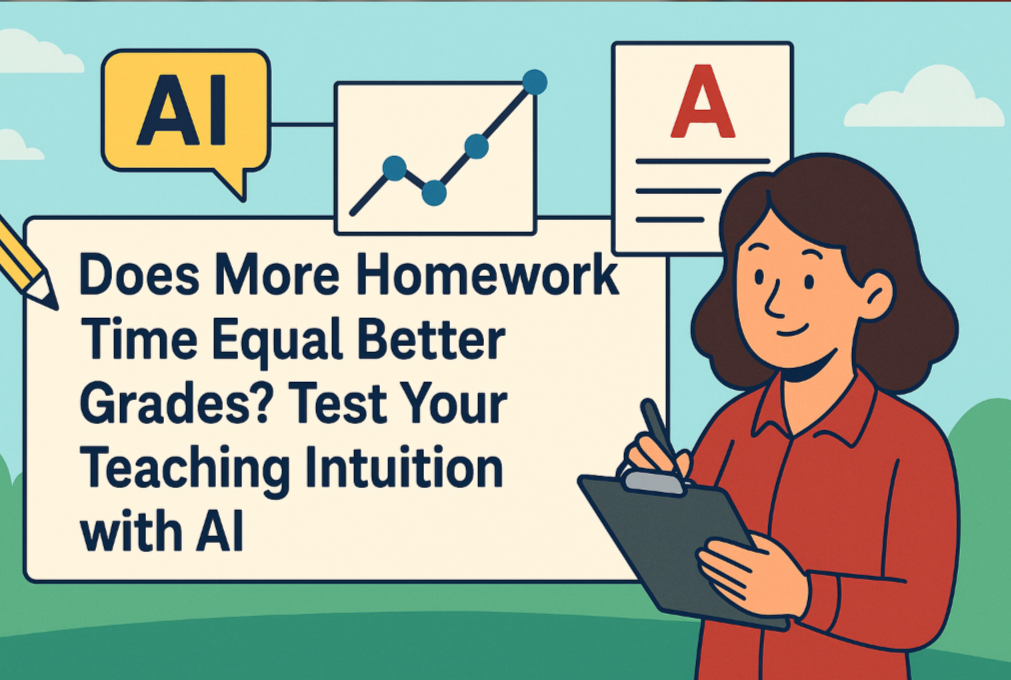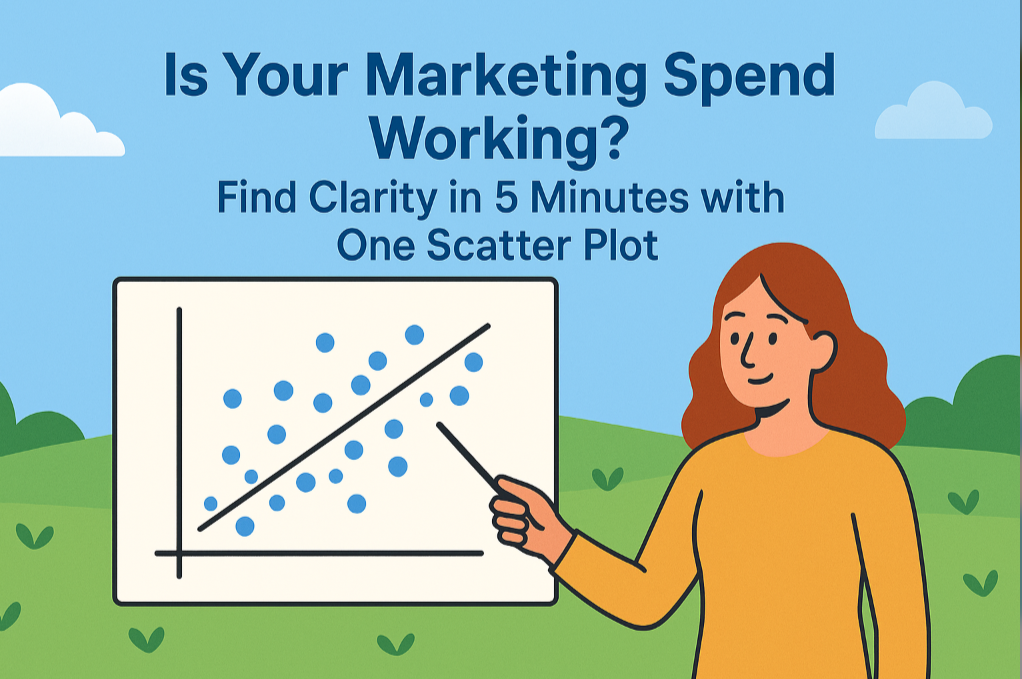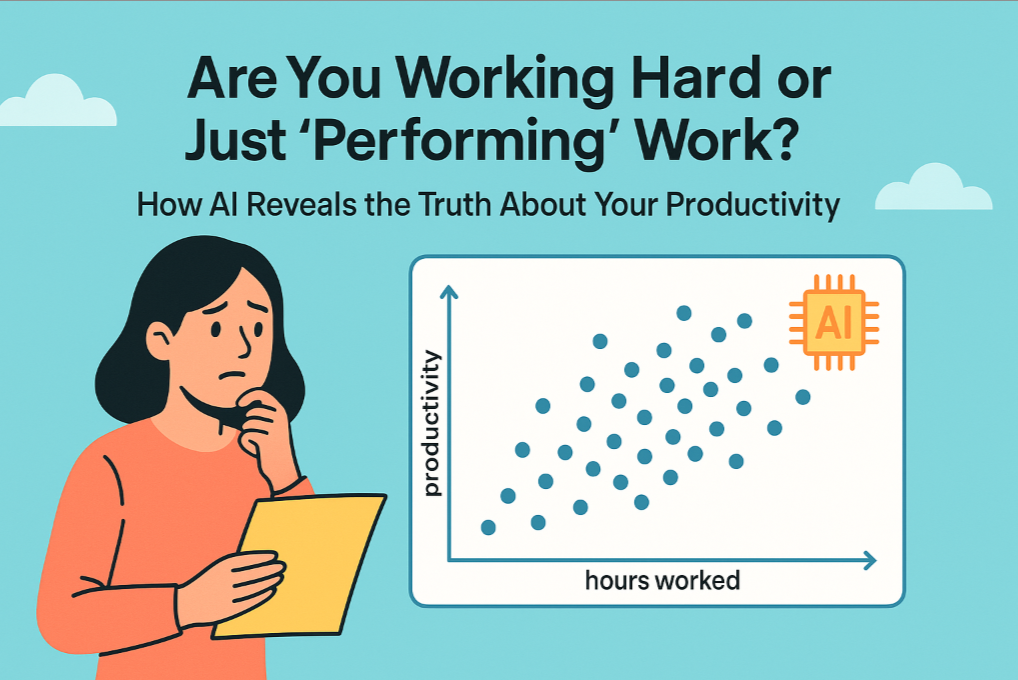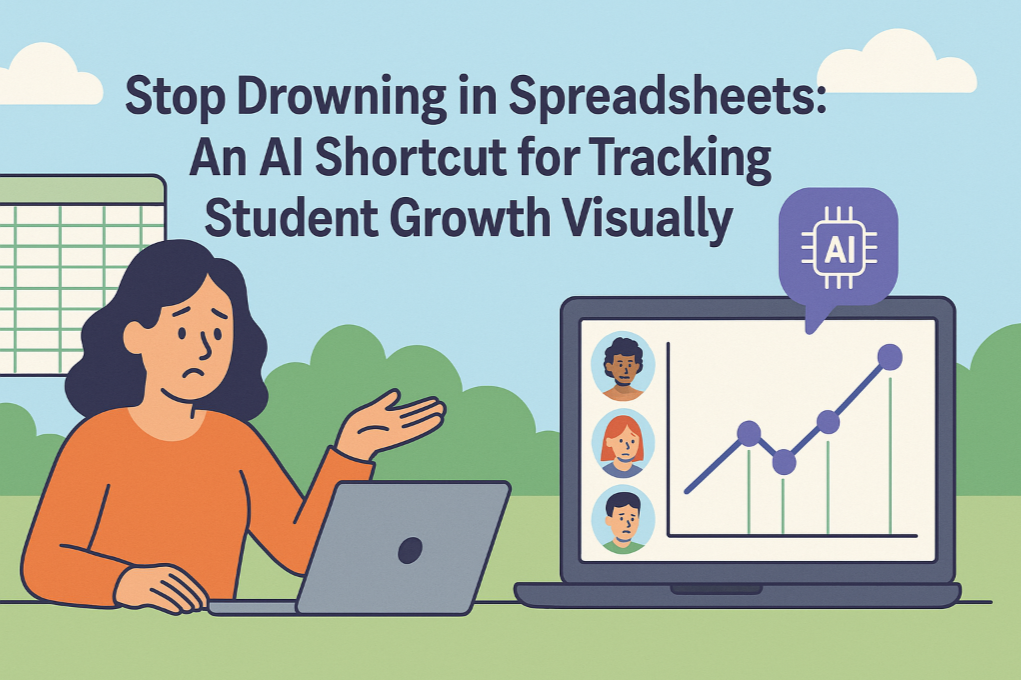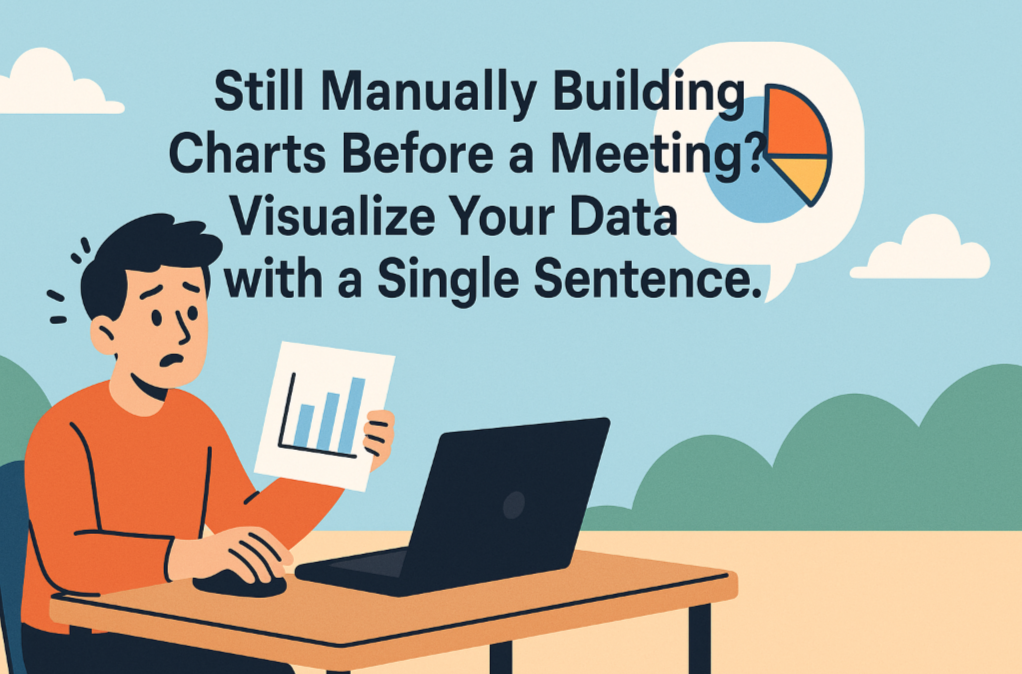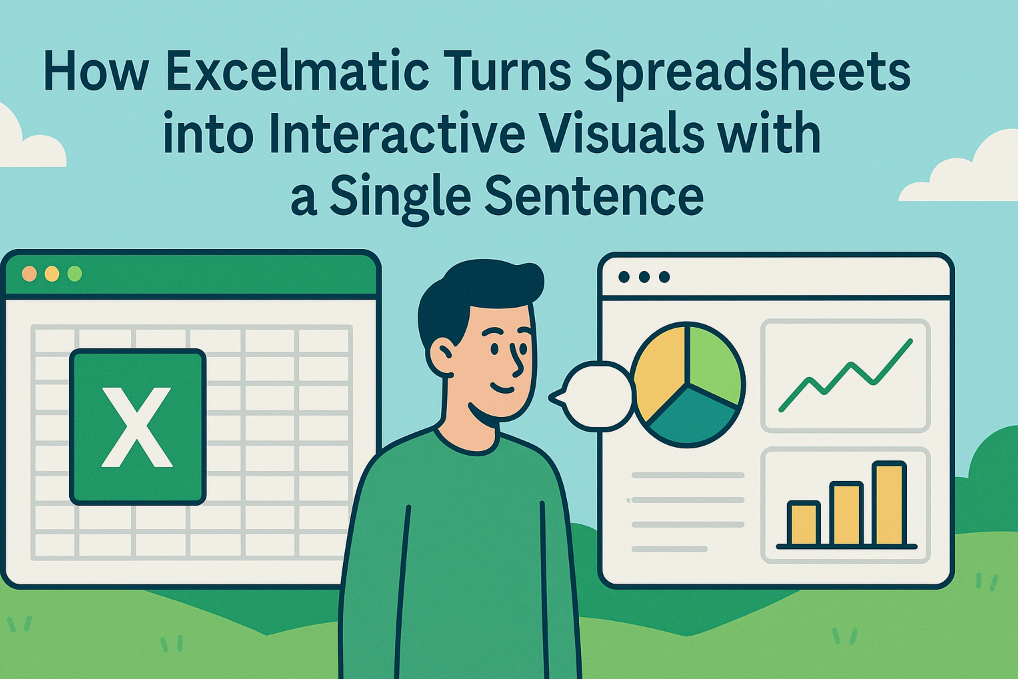- 你的直觉需要数据证明,而非“我感觉”。
- 散点图是验证两个指标“关系”的最佳工具。
- Excel做散点图的分析步骤(趋势线、R²)太复杂。
- AI能让你用简单对话,轻松完成散点图的制作与分析。
在一次会议上,老板问你:“我们这个季度的社交媒体广告费花了不少,到底有没有用?它跟我们的网站日活用户(DAU)有关系吗?”
你心里一紧。根据你的 “商业直觉”,答案是肯定的。但“我觉得”是职场上最无力度的词。你需要的是一张图,一张能让所有人信服、让数据自己说话的图。
这时,你需要的就是散点图。它能帮你完成从“猜测”到“证明”的关键一跃。
散点图:你的商业“关系探测器”
忘掉复杂的定义,散点图就是一张“证据板”。你在板上画两个轴,X轴是“广告花费”,Y轴是“网站日活”。你把每天的数据(花了多少钱,来了多少人)作为一个点,钉在板上。
当所有的点都钉上去后,这张图能立刻告诉你:这两个指标之间到底有没有关系?
- 如果点群大致朝右上角走,说明它们很可能是正相关(钱花得越多,人来得越多)。
- 如果点群像满天繁星一样杂乱无章,那说明它们之间可能没什么关系。
制作散点图的痛点:为什么在Excel里那么难?
用Excel做一张基础的散点图不难,但那只是完成了10%。真正的分析,也就是证明“关系有多强”,才是最难的。
你需要给图加上一条“趋势线”(Trendline),并显示一个叫“R²”(R-squared)的值。在Excel里,这个过程需要:右键 → 点击 → 再右键 → 再点击 → 勾选... 一连串操作下来,很多人早就晕了头。
更别提搞懂“R²=0.85”这串数字是什么意思了。它就像一个“相关度”的评分,越接近1,关系越“铁”。但看不懂这个,你的图就失去了一半的意义。这让本该是强力证据的散点图,在你手里变得缺少说服力。
AI如何让你从“制图员”变成“分析师”?
现在,AI工具彻底颠覆了这个过程。它不再是一个被动等待你操作的软件,而是一个能与你对话、帮你思考的分析伙伴。
你不再需要去记忆那些复杂的点击步骤,AI帮你做了所有事:
- 自动制图: 根据你的指令,一步生成散点图。
- 添加分析: 你说一声,它就加上趋势线和R²值。
- 解读结论: 它甚至能用大白话告诉你这张图说明了什么。
它让你从“我该如何做出这张图”的苦恼中解放出来,直接进入“这张图告诉了我什么”的思考阶段。
匡优Excel实战:从Excel数据到分析结论,只需两步对话
第一步:上传你的数据
准备一个包含两列数据的Excel文件。这两列分别是您想要探究关系的两个变量(例如:一列是“广告花费”,另一列是“活跃用户数”)。
将这个Excel文件直接拖拽上传到匡优Excel。
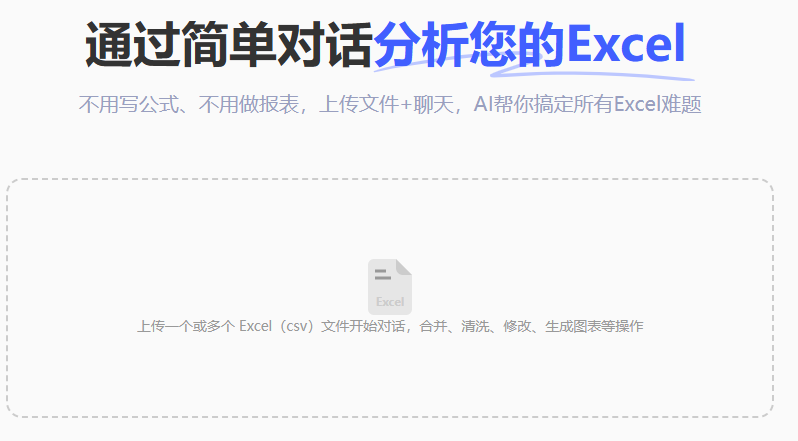
第二步:用简单指令,生成基础图
文件上传后,在对话框里输入以下指令,请将 [你的列名] 替换为您Excel中实际的列标题:
“用‘[列名1]’和‘[列名2]’做一张散点图。”
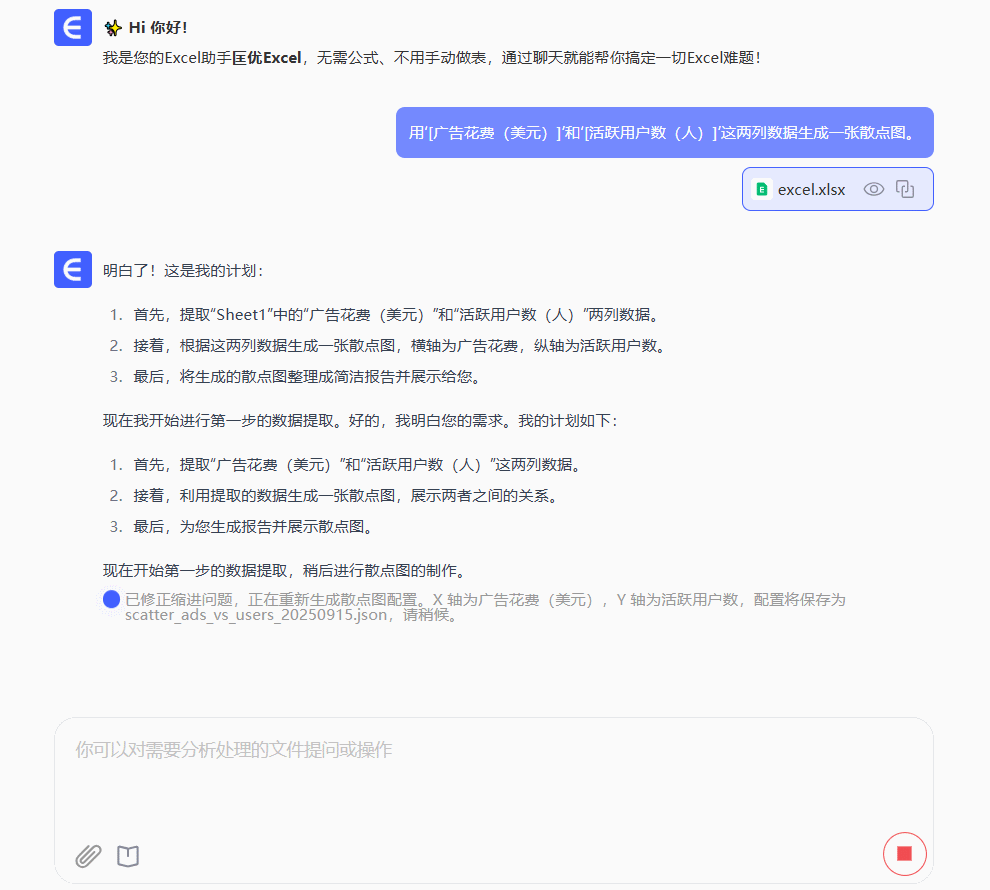
第三步:追问一句,完成深度分析
看到基础图后,您只需再追问一句,即可获得包含专业分析的图表:
“加上趋势线和R²值。”

FAQs:关于AI制作散点图的常见疑问
1. Q: 如果两个变量之间没有关系,AI会告诉我吗?
A: 会的。如果数据点非常分散,生成的R²值会很低(比如低于0.3)。这同样是一个有价值的结论,能帮你避免基于错误直觉做出决策。你甚至可以问它“这代表什么”,它会告诉你相关性很弱。
2. Q: 我可以同时分析三个或更多变量的关系吗?
A: 一张2D的散点图是为分析两个变量的关系而设计的。如果你想看多个变量之间的关系,可以多次使用AI,两两配对进行分析。例如,先分析“广告花费与DAU”,再分析“推文数量与DAU”等。
3. Q: 散点图和折线图有什么区别?我总是搞混。
A: 这是一个很好的问题。简单记:折线图通常用于观察单个指标随“时间”变化的趋势(比如,过去30天每天的DAU变化);而散点图用于观察两个不同指标之间是否存在“关系”(比如,广告花费和DAU是否相关),它不一定需要时间维度。
让决策回归数据,而不是感觉
在商业世界里,一个有数据支撑的观点,胜过一千句“我感觉”。
散点图就是帮你建立这种“数据直觉”的强大工具。而AI则彻底扫清了使用这个工具的所有障碍,让你能快速、自信地验证假设,做出更明智的决策。
现在就免费试用“匡优Excel”,把你的商业直觉,变成一份有理有据的数据报告。